【機能改善】「部署ごとのフォルダ参加設定」「他メンバーの参加フォルダコピー」ができるようになりました
多くの皆様からのご要望を受け、「部署ごとのフォルダ参加設定」と「他メンバーの参加フォルダコピー」が可能になりました!
【パソコン版の場合】
❚ 部署ごとのフォルダ参加設定
①ノート一覧上部の、人のアイコンをクリックします。
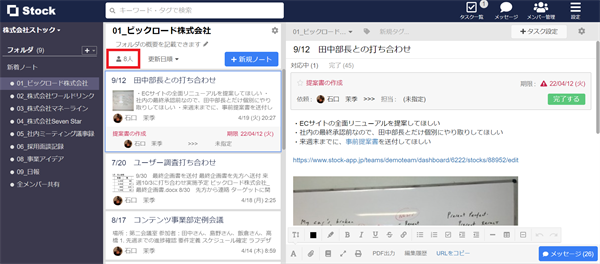
②「所属部署名」の横に表示されているボタンを押すと、部署単位でフォルダに参加できます。
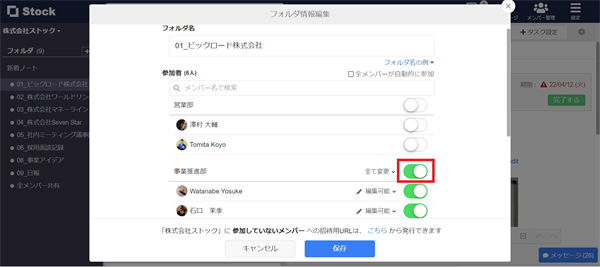
③ノートに紐づかないメッセージでも、同様に部署ごとにメッセージグループを作成できます。
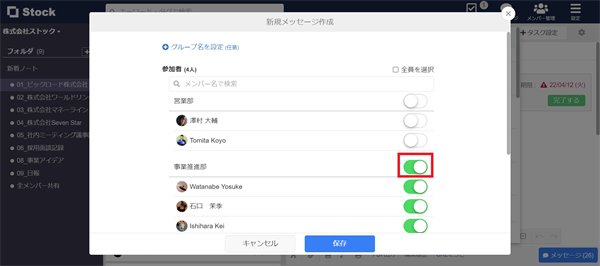
※所属部署の登録方法はこちらをご覧ください。
❚ 他メンバーの参加フォルダコピー
①ヘッダーより「メンバー管理」をクリックします。
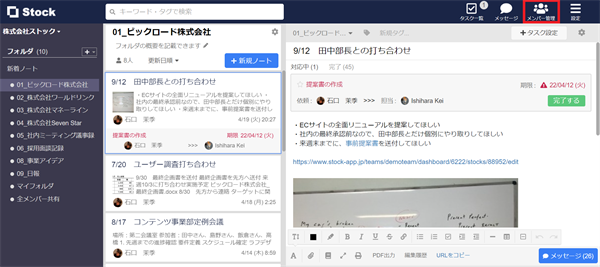
②フォルダ参加設定を変更したいメンバーの「参加フォルダ」欄をクリックします。
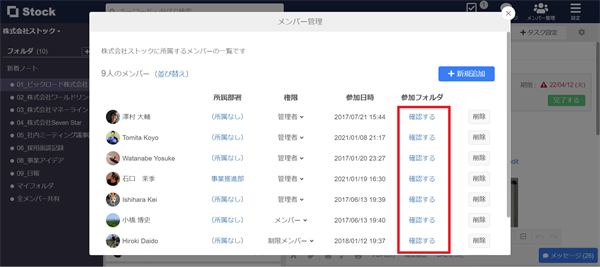
③「他メンバーの参加フォルダをコピー」をクリックします。
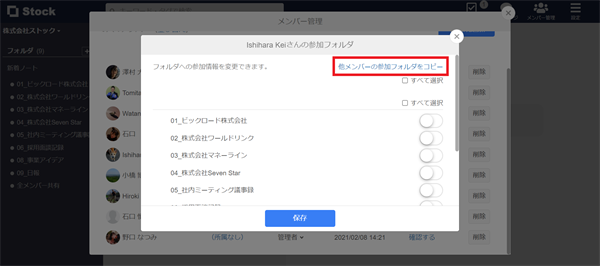
④フォルダ参加設定のコピーを行いたいメンバーをクリックし、「選択」をクリックします。
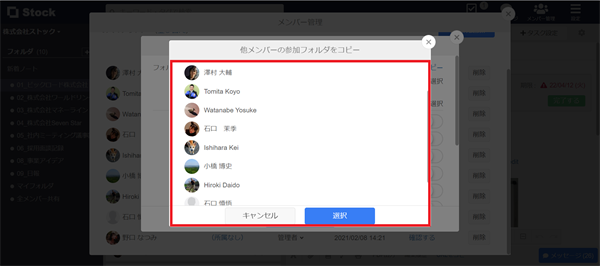
⑤設定が反映されるので、間違いなければ「保存」をクリックします。
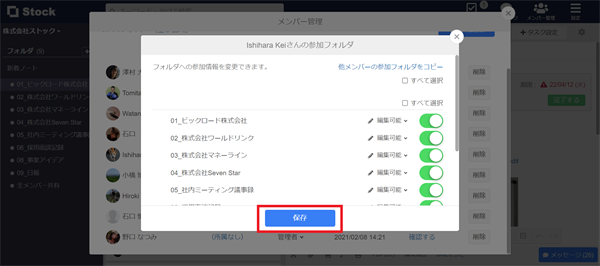
【スマートフォンアプリの場合】
❚ 部署ごとのフォルダ参加設定
①ノート一覧上部の、人のアイコンをタップします。

②「所属部署名」の横に表示されている「すべて選択」をタップすると、部署単位でフォルダに参加できます。
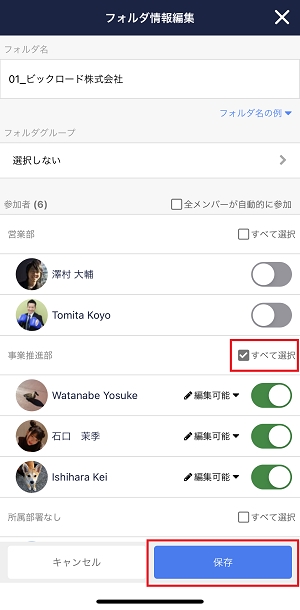
③ノートに紐づかないメッセージでも、同様に部署ごとにメッセージグループを作成できます。
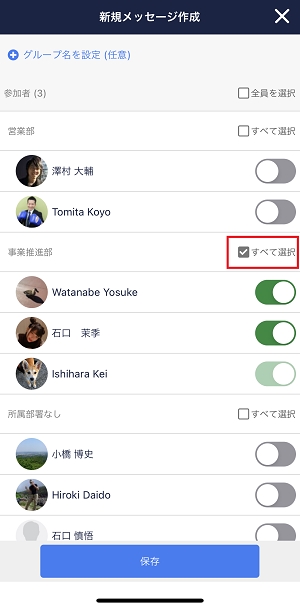
❚ 他メンバーの参加フォルダコピー
①フッターより「メンバー」をタップします。
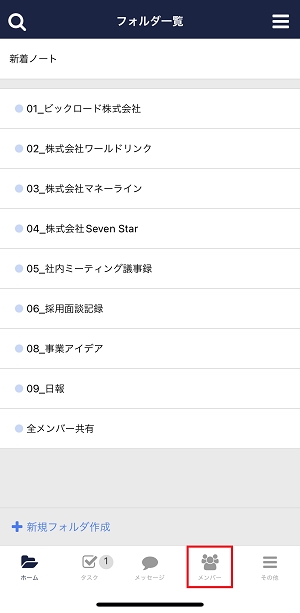
②フォルダ参加設定を変更したいメンバーをタップします。
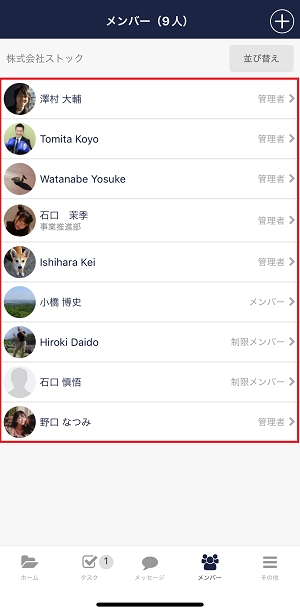
③画面右上の三本線をタップし、「他メンバーの参加フォルダをコピー」をタップします。
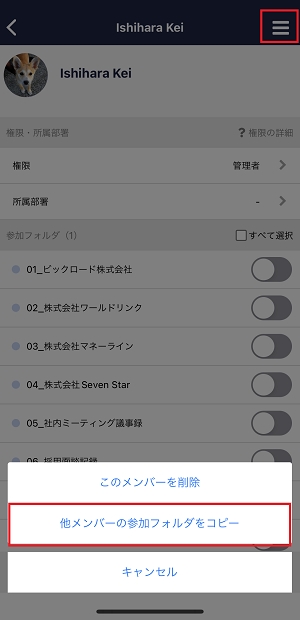
④フォルダ参加設定のコピーを行いたいメンバーをタップします。
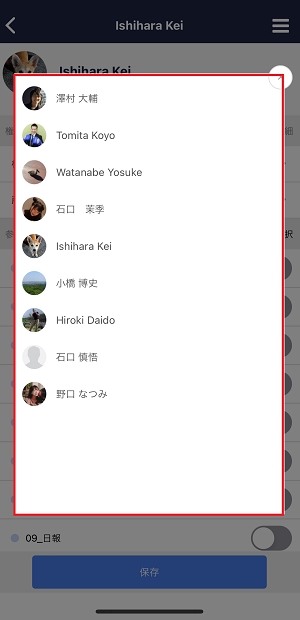
⑤設定が反映されるので、間違いなければ「保存」をタップします。
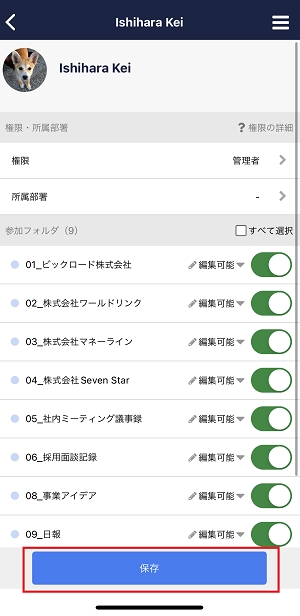
「部署ごとのフォルダ参加設定」と「他メンバーの参加フォルダコピー」ができるようになったことで、共有設定がより簡単に行えるようになりました!
ご質問やご要望がありましたら、いつでもサポートデスクまでご連絡ください。
引き続き、ご要望いただいている声を元に、機能を順次アップデートしていきます!
最もシンプルな情報ストックツール「Stock(ストック)」
<サービスページ>
<サポートデスク>
[email protected]
(遅くとも1営業日以内にはご返信します)
